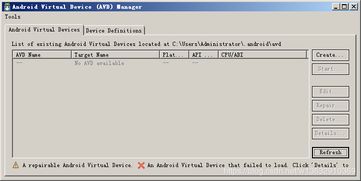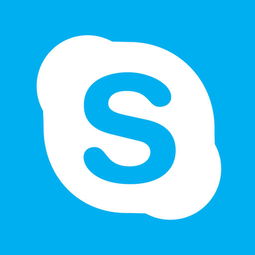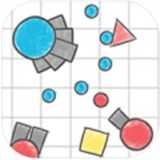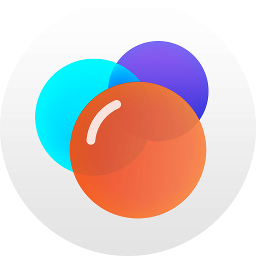系统默认开机为windows系统,如何设置系统默认开机为Windows系统
时间:2024-11-24 来源:网络 人气:
如何设置系统默认开机为Windows系统
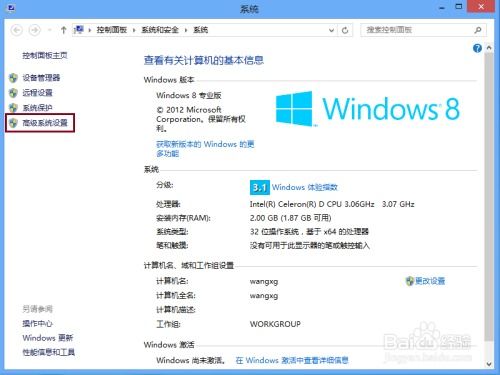
在多系统电脑中,用户可能会遇到系统默认开机不是Windows系统的情况。以下是一篇详细介绍如何设置系统默认开机为Windows系统的文章,帮助用户解决这一问题。
一、了解多系统开机顺序
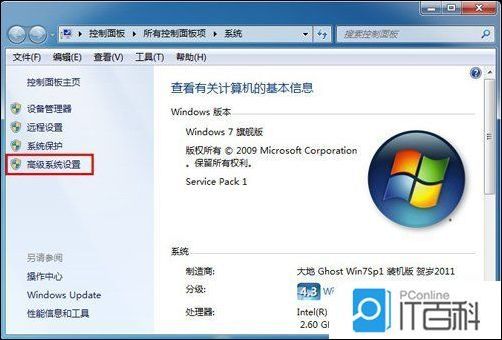
在多系统电脑中,系统启动时会显示一个启动菜单,用户可以选择要启动的系统。如果默认开机不是Windows系统,可能是启动菜单的顺序设置有误。了解启动顺序对于解决这个问题至关重要。
二、修改启动菜单顺序
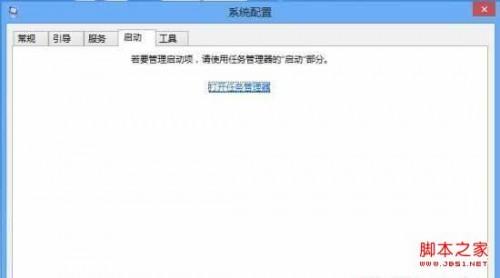
以下以Windows 10为例,介绍如何修改启动菜单顺序,使Windows系统成为默认开机系统。
1. 打开“系统配置”
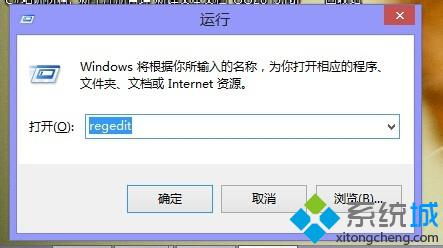
按下“Win + R”键,在运行对话框中输入“msconfig”,然后点击“确定”。
2. 切换到“引导”选项卡
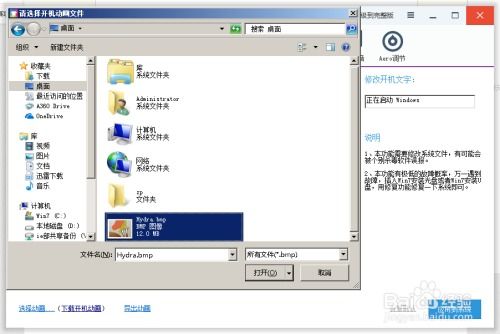
在弹出的“系统配置”窗口中,切换到“引导”选项卡。
3. 选择Windows系统

在“操作系统”列表中,找到并选中Windows系统(例如Windows 10),然后点击“设为默认值”按钮。
4. 应用并确定
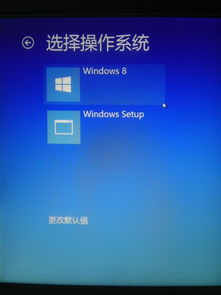
点击“应用”按钮,然后点击“确定”按钮关闭“系统配置”窗口。
5. 重启电脑
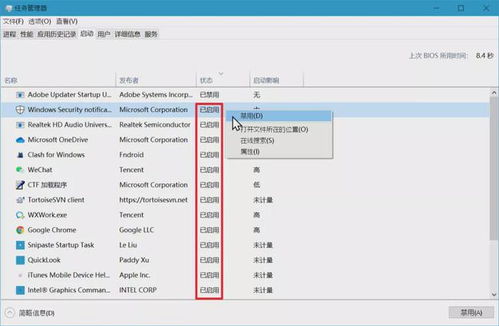
重启电脑后,Windows系统将成为默认开机系统。
三、检查启动顺序
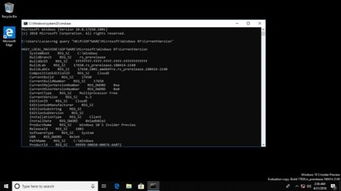
如果修改启动顺序后,系统仍然不是默认开机为Windows系统,可以检查以下方面:
1. 检查BIOS/UEFI设置
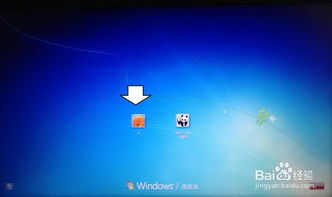
进入BIOS/UEFI设置,查看启动顺序设置是否正确。如果需要修改,请按照以下步骤操作:
1. 开机时按住“Del”键
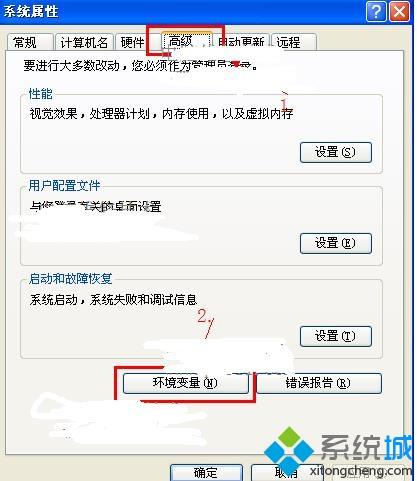
开机时,按下“Del”键进入BIOS/UEFI设置。
2. 切换到“启动”选项卡

在BIOS/UEFI设置中,切换到“启动”选项卡。
3. 修改启动顺序
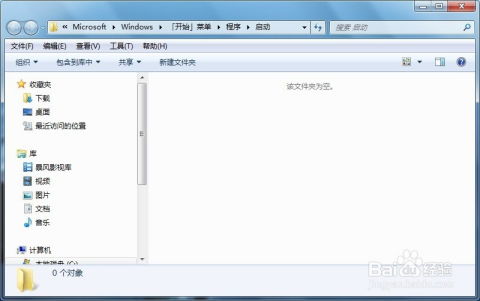
在“启动顺序”列表中,将Windows系统移动到最前面,然后保存设置并退出。
4. 重启电脑
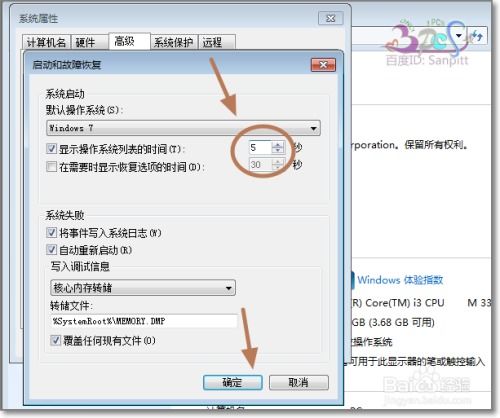
重启电脑后,Windows系统将成为默认开机系统。
通过以上方法,用户可以轻松设置系统默认开机为Windows系统。如果遇到问题,可以按照上述步骤逐一排查,确保电脑能够正常启动Windows系统。
相关推荐
教程资讯
教程资讯排行
- 1 小米平板如何装windows系统,轻松实现多系统切换
- 2 迅雷敏感文件无法下载,迅雷敏感文件无法下载?教你轻松解决
- 3 信息系统集成费标准,费用构成与计算方法
- 4 魔百盒cm101s系统升级,2023移动魔百盒cm101s破解刷机固件下载
- 5 怎样将windows系统下载到u盘里,随时随地使用
- 6 小米平板4能装成windows系统,兼容性与操作指南
- 7 重装系统进入windows卡住,原因排查与解决攻略
- 8 ps3破解系统升级4.76,操作指南与注意事项
- 9 海湾多线模块接线图,海湾多线模块接线图详解
- 10 360软件管家下载的东西在哪,360软件管家下载的东西在哪里?全面解析下载文件存放位置